CAD如何给图形加阴影斜线
时间:
国柱790由 分享
CAD如何给图形加阴影斜线
CAD里面有时候很多图形都需要填充一些图案,那么大家知道CAD如何给图形加阴影斜线吗?下面是学习啦小编整理的CAD如何给图形加阴影斜线的方法,希望能给大家解答。
CAD给图形加阴影斜线的方法
可以使用图形填充加斜线阴影:
点击“绘图”工具栏中的“图案填充”按钮:

点击“样例”

选择想要的填充图案:

点击“添加:拾取点”

在封闭图案中任意点击一个点,然后点击右键,选择“确定”

点击“确定”
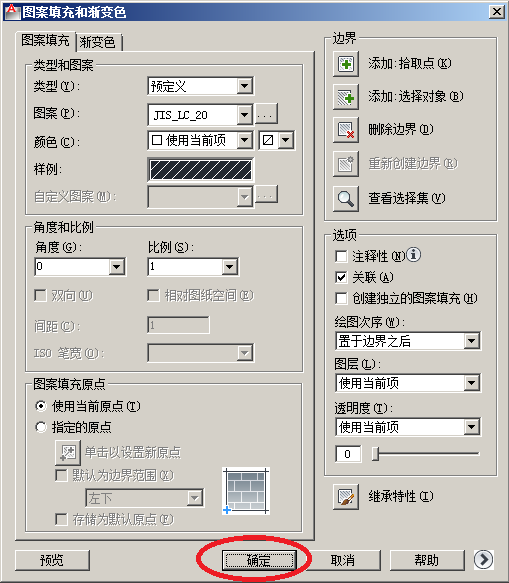
填充后效果如下:

看了“CAD如何给图形加阴影斜线”的人还看了:
